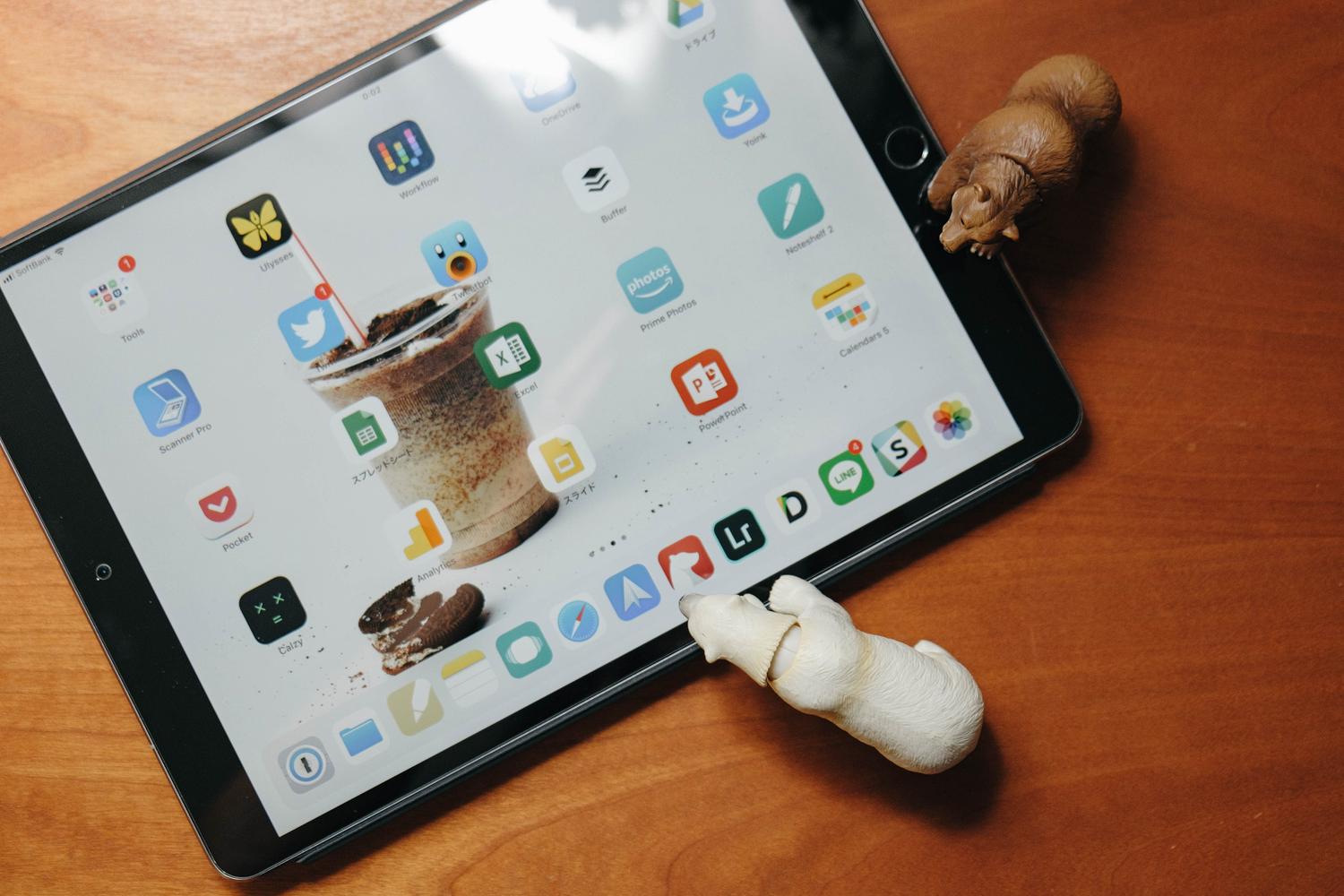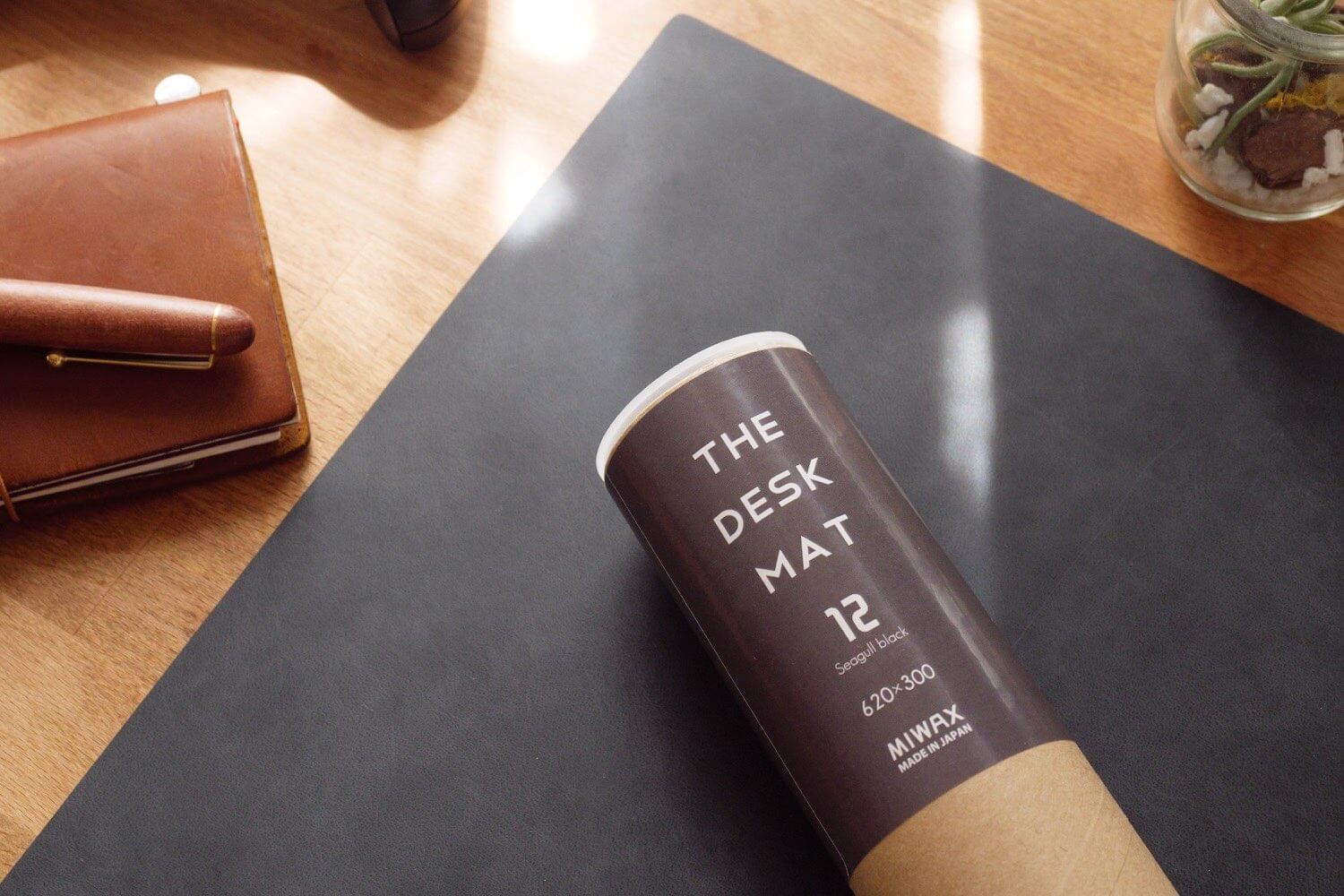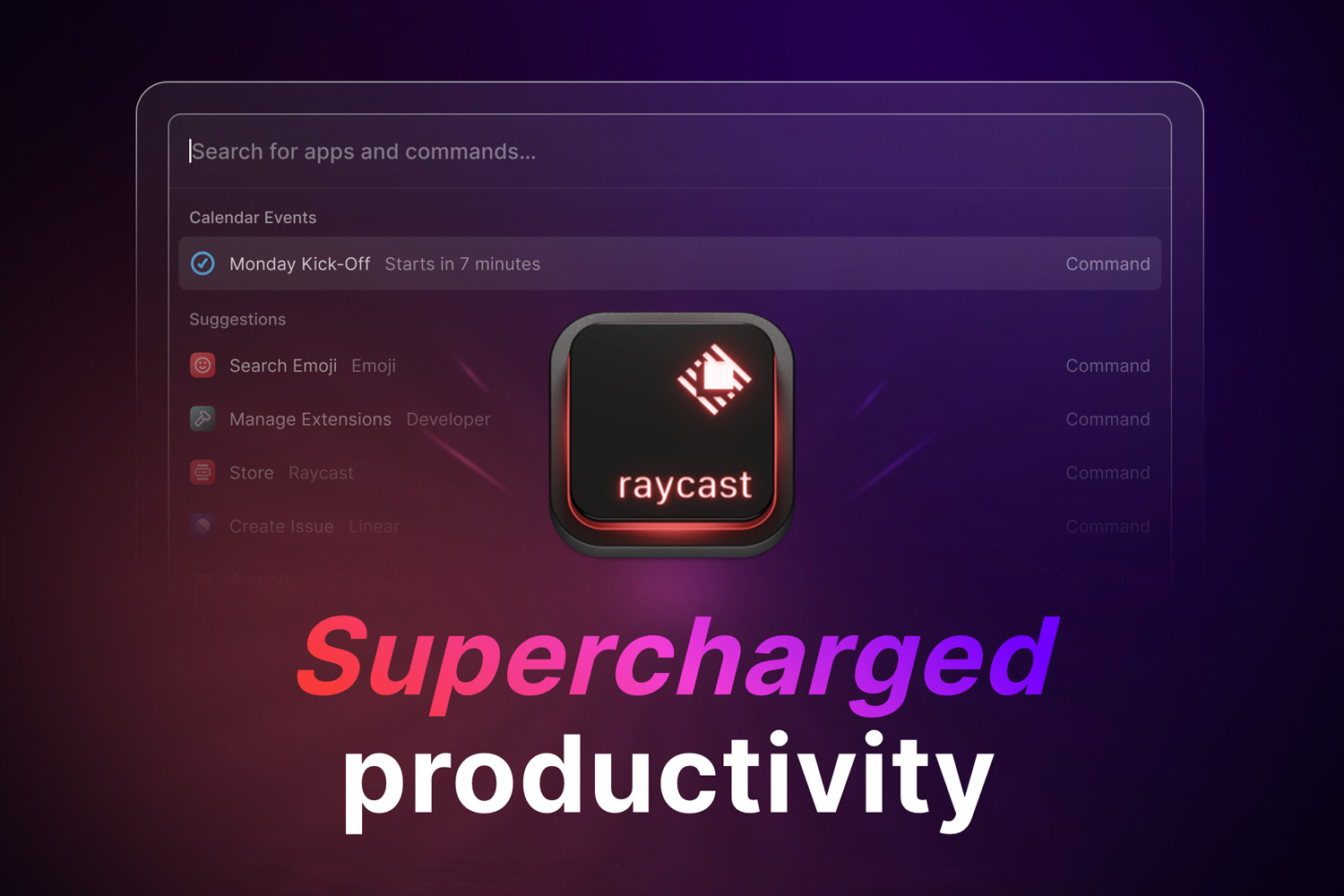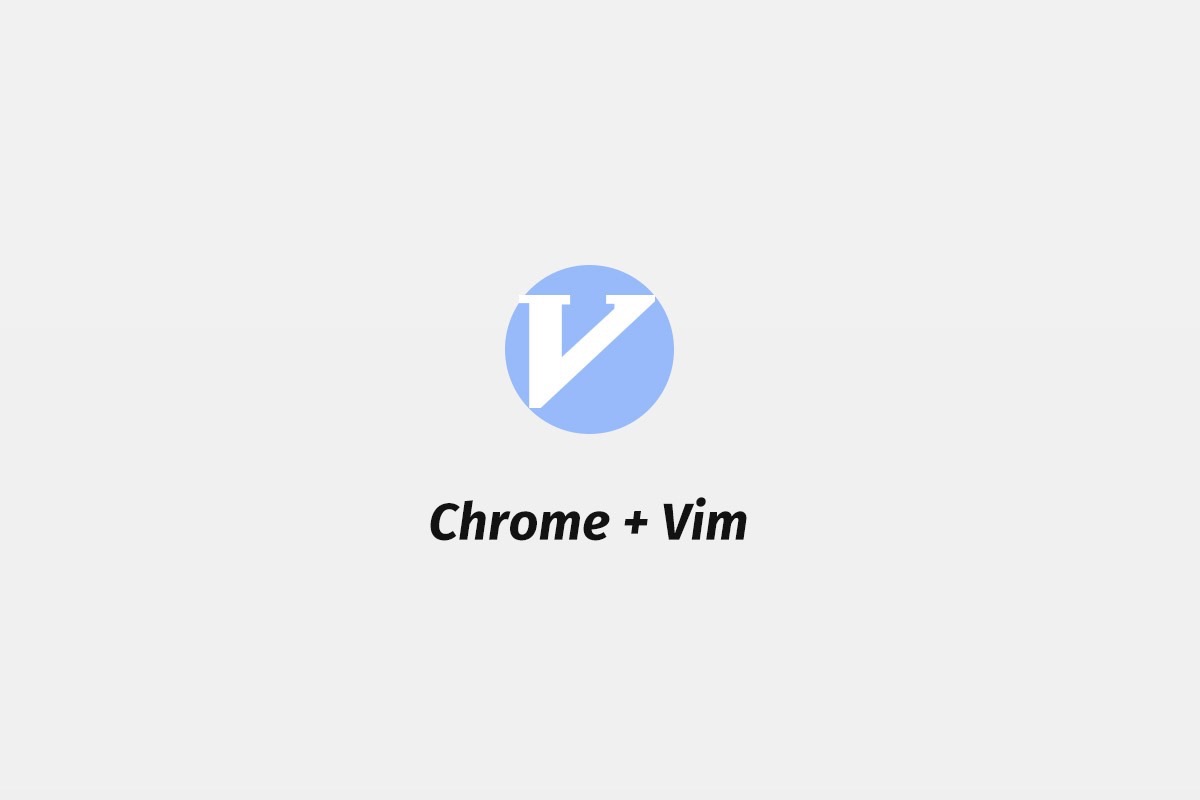
どうも、BLKY(@blky3)です。
PCでテキストを入力するには欠かせないテキストエディタ。そんな無数にも及ぶテキストエディタでもサイトのコーディングなどプログラミング系では「Vim」エディタが僕のお気に入りです。
理由はキーボードのみで完結する独自の操作性。操作性が独特すぎて嫌厭されがちなエディタですが、慣れると素早いコーディングが可能になります。
以前にも「スピードダイヤルの1歩先へ、Quickey – Chrome拡張機能」、「ターミナルからYoutubeの音楽を聴く”mps-youtube”」という記事を書いていていますが、実はキーボードで操作することが好きです。
マウスやトラックパッドを使わないでPCを操作するのって、なんかカッコよくないですか?僕はロマンしか感じません。
話は逸れましたが、今回はブラウジングの操作もVimの様なキーボードを使った操作にしてしまうChromeエクステンションの紹介です。
スポンサーリンク
Vimium
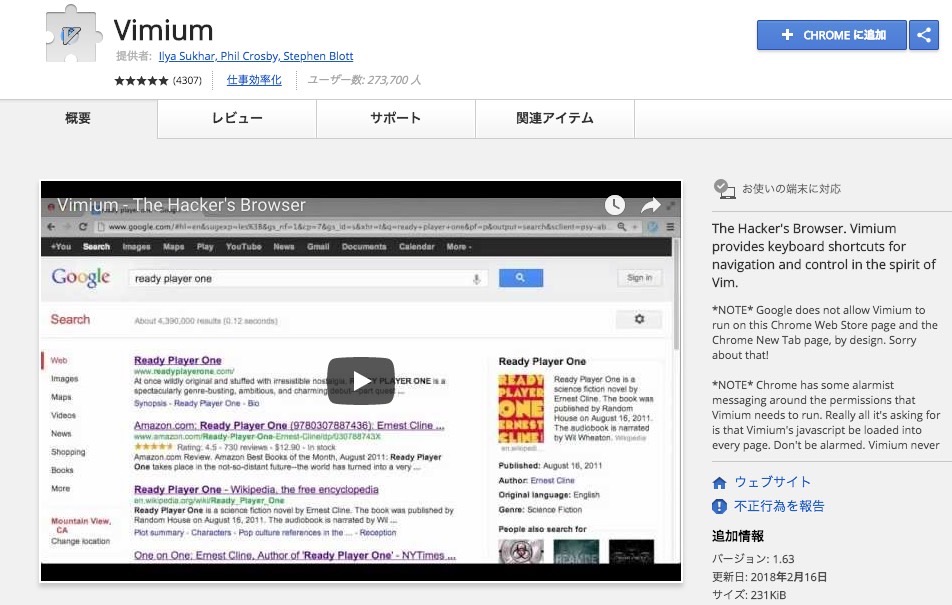 

まずはVimiumをChromeにインストール。
下記のURLかChrome ウェブストアで「Vimium」と検索してChromeに追加ボタンからインストールします。
追加の設定でより便利に
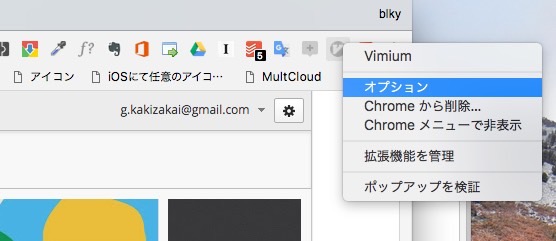 

Vimiumの初期自体でもVimライクで良い感じなのですが、追加設定をすることでより便利にすることができます。
ツールバーのVimiumボタンを右クリックしオプションを開きます。
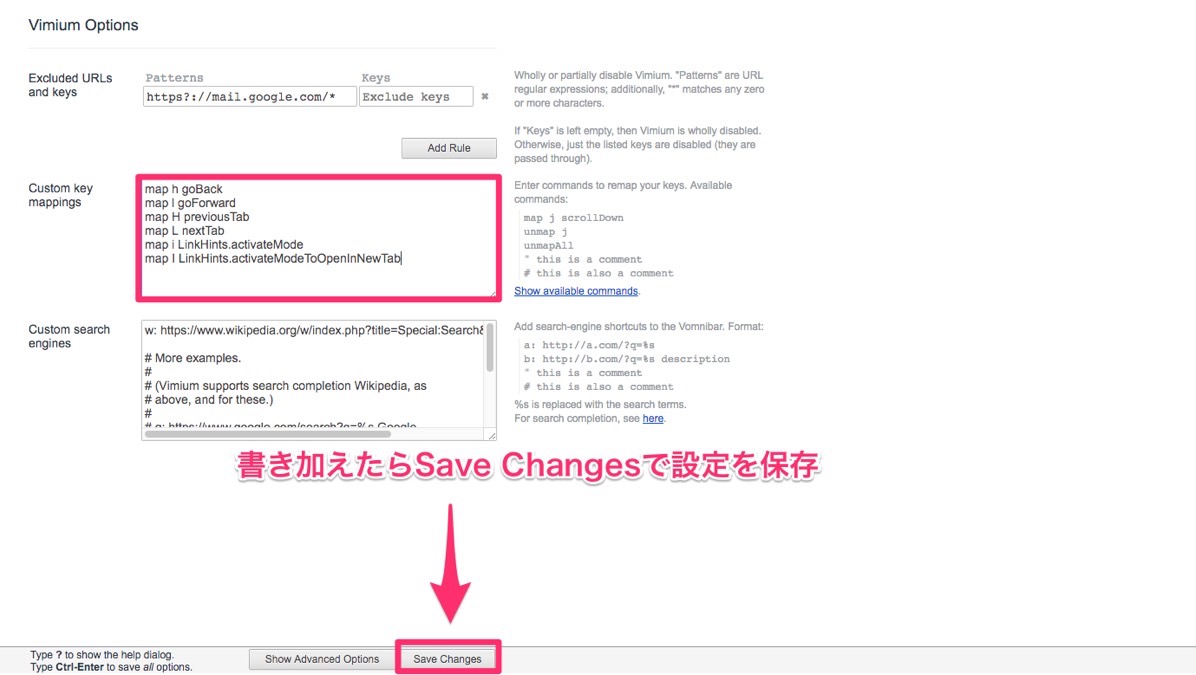 

map h goBack
map l goForward
map H previousTab
map L nextTab
map i LinkHints.activateMode
map I LinkHints.activateModeToOpenInNewTab
Custom Key Mappingsに上記のコードを加えます。
簡単に解説すると以下のことを設定しています。
map h goForward
hキーに戻るボタンを割り当て
map l goForward
l(エル)キーに進むボタンを割り当て
map H Previous Tab
H(Shift + h)キーに前タブに移動を割り当て
map L nextTab
L(Shift + l)キーに後タブに移動を割り当て
map i LinkHints.activateMode
iキーにリンクモードの開始を割り当て
map i LinkHints.activateModeToOpenInNewTab
I(Shift + i)キーに新しいタブで開くリンクモードの開始を割り当て
初期設定ではh,lは左右スクロールに割り当てられていて、あまり使わないので上記の様に設定しました。
実際に動かしている様子は以下になります。
j,k – 上下の移動
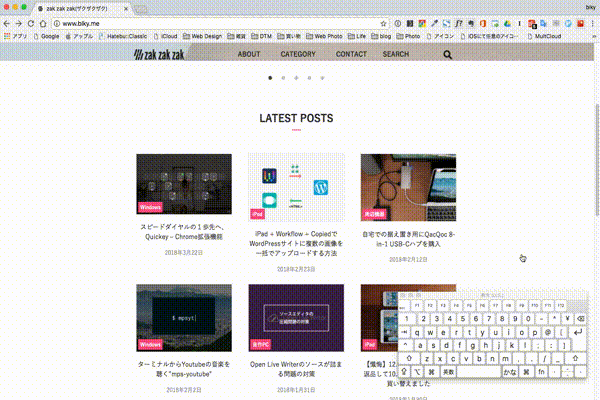 

jキーで下へスクロール、kキーで上にスクロールします。
h,l – 戻る、進む
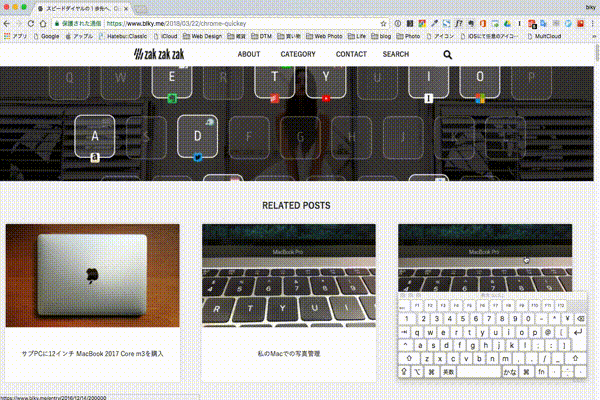 

hキーで前のページに戻り、lキーでページが進みます。
Shift + h, Shift + l – タブ移動
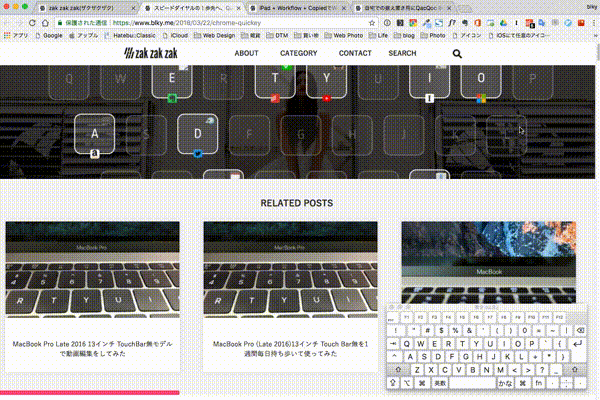 

Shift + hキーで前タブに移動、Shift + lキーで次のタブへ移動します。
i – リンク
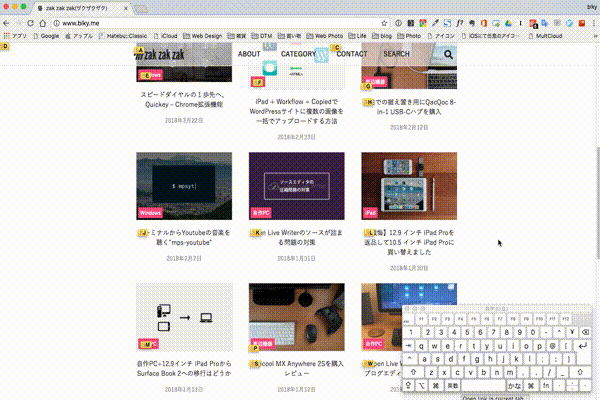 

iキーを押すとリンクモードに入ります。リンクモードに入ると、リンク部分にキーがアサインされるので、飛びたいリンクのキーを入力でリンク先へ飛ぶことができます。
基本的な操作キーと動作
| キー | 動作 |
|---|---|
| j | 下スクロール |
| k | 上スクロール |
| h | 前ページ |
| l | 次ページ |
| gg | ページトップへ戻る |
| shift + g | 一番下へ |
| Shift + h | 前タブへ移動 |
| Shift + l | 次タブへ移動 |
| i | リンクモード |
スポンサーリンク
まとめ
いかがでしたか?VimiumでかなりVimライクにブラウジングできる様になり、かなり個人的に満足。
普段Vimを使っている人は是非とも導入してもらいたいChrome拡張機能でした。
RELATED POSTS
LATEST POSTS
スポンサーリンク